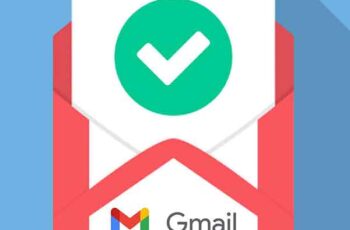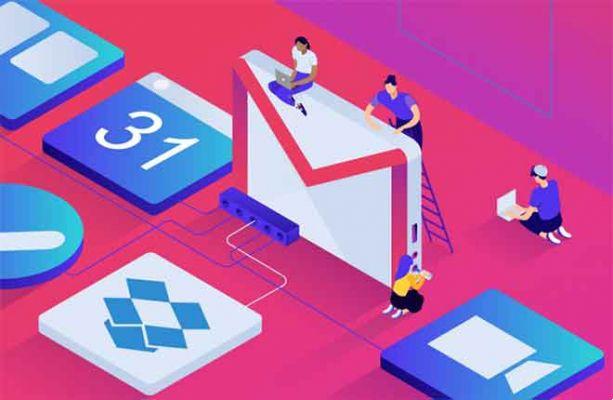
Gmail est l'un des services de messagerie les plus utilisés. Il est intuitif, efficace et utile. Il a 15 Go de stockage, moins de spam et un accès mobile. Dans cet article, vous avez un guide des actions les plus courantes effectuées avec cet outil.
Qu'est-ce que Gmail ?
Gmail est un Service de messagerie gratuit de Google. Envoyer un email depuis un compte Gmail est très simple, le plate-forme enregistrez vos contacts, en créant un livre facilement accessible depuis votre boîte de réception. Ses protocoles de sécurité nous protègent des spams ou malveillant et participe actuellement à la service de messagerie instantané de Hangouts. La messagerie Gmail a plusieurs algorithmes qui protègent les utilisateurs contre les virus, les logiciels malveillants, les logiciels espions et les spams (courrier indésirable). L'interface d'écriture de Gmail est rapide, facile à utiliser et possède de nombreuses fonctionnalités.
Comment créer un compte Gmail ?
- Créer un compte Gmail est possible cliquez sur www.gmail.com.
- Ici, vous devez entrer votre nom et prénom, votre nom d'utilisateur (c'est-à-dire le nom de votre e-mail) et votre mot de passe.
- L'étape suivante consiste à entrer votre numéro de téléphone, une adresse e-mail alternative pour récupérer le compte (je le recommande pour la sécurité), la date de naissance et le sexe.
- Vous devrez donc accepter les politiques de confidentialité et… voila ! Si facile.
Comment ajouter des contacts ?
Pour ajouter des contacts, vous devez procéder comme suit :
- Cliquez sur les carrés en haut à droite.
- Une fenêtre s'ouvrira et vous devriez rechercher "contacts".
- Une fois cliqué, il vous amènera à une page où tous les contacts que vous avez sont gérés, y compris ceux synchronisés depuis votre téléphone mobile.
- Réussir cliquez sur le signe + (en bas à droite) pour ajouter un nouveau contact.
Comment créer une messagerie Google ?

pour créer un nouvel e-mail il est nécessaire:
- Cliquez sur Écrire.
- Une petite fenêtre apparaîtra où vous pourrez commencer à rédiger votre e-mail.
Je vais maintenant expliquer ce que signifie chacune des sections affichées :
A: destinataire du courriel.
CC: destinataire d'une copie de l'e-mail que vous avez l'intention d'envoyer. Imaginez que vous êtes sur le point d'envoyer un e-mail à un ami mais que vous souhaitez qu'un autre contact reçoive également cet e-mail même s'il ne lui est pas destiné.
CC : destinataire masqué de l'e-mail. Comme ci-dessus, mais votre ami ne saura pas qu'un autre contact reçoit cet e-mail. Dans le domaine professionnel je déconseille du tout de l'utiliser ;-).
Soumettre: bouton pour envoyer l'e-mail.
A: options de format : lettre, taille, etc...
Agrafe: joindre un document.
Insérez le lien dans l'e-mail que cliquer dessus amène le destinataire à une page sur un site Web.
Entrez emoji.
Unité : insérer un document stocké dans l'appareil.
image: Insérer une image.
Cadenas avec horloge : envoyer et ouvrir des e-mails confidentiels. C'est une option nouvelle et très intéressante. De quoi ça parle? Vous pouvez envoyer des messages et des pièces jointes en mode confidentiel pour protéger vos informations. De plus, vous pouvez définir des limites sur ce que les destinataires peuvent faire avec votre e-mail en définissant une date d'expiration, en exigeant un mot de passe ou en supprimant les options de transfert.
Poubelle: supprimer.
Trois points: si vous cliquez ici, plusieurs options apparaîtront, telles que l'impression de l'e-mail ou la vérification de l'orthographe.
Comment programmer l'envoi d'un e-mail ?
La nouvelle version permet de programmer l'envoi d'e-mails. Avec cette nouvelle fonctionnalité, nous pouvons écrire un e-mail et configurer la livraison pour une heure précise.
Comment faire?
Depuis l'ordinateur :
Cette fonctionnalité sera intégrée dans une nouvelle option sous la forme d'une flèche qui apparaîtra à côté de «Soumettre». En cliquant dessus, nous pouvons procéder à planifier l'envoi d'un e-mail, sans aucune limitation.
Avec Androïd :
Commencez à écrire votre e-mail et en haut à droite cliquez sur les trois points. Il est donc nécessaire sélectionnez "Planifier l'envoi".
Comment créer des dossiers ?
Gmail n'utilise pas de dossiers comme c'est le cas par exemple dans Hotmail, mais utiliser des étiquettes. Comment le créer ?
- Sélectionnez l'e-mail que vous souhaitez taguer.
- Appuyez sur l'icône de balise.
- Il est sélectionné pour créer une étiquette.
Dans cette dernière étape, vous pouvez également gérer les étiquettes si vous voulez en supprimer, changer le nom, etc...
Comment se déconnecter ?
La procédure varie selon l'appareil suivez-nous Gmail.
Si tu le fais depuis ordinateur:
1.Appuyez sur l'icône de votre compte.
2.Fermer la session.
Si vous le faites à partir d'un téléphone mobile:
La seule façon de vous déconnecter de l'application Gmail est de supprimer votre compte de votre téléphone ou de votre tablette.
Comment supprimer un compte Gmail ?
Si vous allez supprimer un compte Gmail, vous devez pensez à l'appareil à partir de laquelle vous le ferez.
Ordinateur, iPhone, iPad.
- Cliquez sur votre profil
- Cliquez sur le compte Google. Cela vous amènera à la page suivante.
- Ici, vous devez sélectionner "supprimer le service".
- Authentifier.
- Cliquez sur l'icône de la corbeille à droite de l'option Gmail.
- Pour continuer à utiliser votre compte Google et des programmes tels que Google Play, Docs, Drive ou Calendar, vous devrez ajouter d'autres e-mails non-Gmail à votre compte.
- Confirmez que vous voulez le supprimer.
Android
- Sur votre téléphone ou votre tablette Android, ouvrez l'application Paramètres à l'adresse Google dispositif Google Compte.
- En haut, appuyez sur Données et personnalisation.
- Sous "Télécharger, supprimer ou créer un forfait de données", appuyez sur Supprimer un service ou un compte.
- Tocca Supprimer les services Google. Vous devrez peut-être vous connecter.
- À côté de "Gmail", cliquez sur Supprimer.
- Suivez les étapes à l'écran.
Comment récupérer le mot de passe ?
C'est la partie amusante de Gmail ;-). Comment faire?
Lorsque vous allez vous identifier, vous devez cliquez sur Requin Mot de passe oublié?
D'abord, il vous dit de taper ledernier mot de passe dont vous vous souvenez avoir utilisé avec ce compte Google. Si vous vous souvenez de quelque chose de génial et si vous ne cliquez pas sur "Essayer une autre manière".
Si vous avez fourni votre téléphone portable ou avez un autre appareil connecté, peut vous envoyer un code de vérification ou vous recevrez une notification sur un autre appareil connecté qui vous demandera si vous essayez de restaurer votre compte.
Si vous n'avez pas fourni de numéro de téléphone, après avoir rejeté la première question, il vous sera demandé : quand as-tu créé ce compte google ? (on ne s'en souviendra probablement pas). tu peux faire encore Cliquez sur "Essayez une autre manière". La dernière option est de entrez votre adresse e-mail dans afin qu'ils puissent vous contacter et attendre.
Comment créer un groupe ?
Créer un groupe est très simple :
- Cliquer sur + signe en bas à gauche (à côté du nom d'utilisateur).
- Fai clic su » créer un groupe ".
Comment bloquer un contact ?
Pour bloquer un contact, vous devez :
- Ouvrir le courrier
- Réussir cliquez sur les trois points juste là.
- Plusieurs options s'offrent à vous et choisissez de "bloquer l'utilisateur " .
Comment transférer un e-mail ?
Le transfert de l'e-mail est simple. Une fois que vous êtes dans l'e-mail que vous souhaitez transférer, vous devez :
De l'ordinateur
- Tarif clic sui tre punti sur la droite.
- Cliquez Avanti.
- Une fois sélectionné, il vous suffit d'entrer l'adresse e-mail à laquelle vous souhaitez le transférer.
Depuis votre téléphone ou votre tablette
À l'intérieur de l'e-mail, en haut à droite, vous en trouverez un La Flèche -> qui vous donne directement la possibilité de transférer.
Comment supprimer tous les e-mails sur Gmail ?
Pour ce faire, vous devez prendre en compte l'appareil à partir duquel vous le ferez:
ordinateur
En haut à gauche, vous verrez un boîte, cliquez et sélectionnez "Tout". Donc tu n'as qu'à faire cliquez sur l'icône de la corbeille.
Android
L'option de supprimer tous les messages à la fois il n'est pas disponible pour l'application mobile, vous devrez alors accéder à votre messagerie depuis un ordinateur ou supprimer des messages en les sélectionnant un par un.
Comment changer le mot de passe ?
Pour changer le mot de passe il faut procéder différemment s'il provient d'un téléphone portable ou d'un ordinateur :
ordinateur
- Appuyez sur l'icône en haut à droite pour accedere al Votre compte.
- Cliquez connexion et sécurité.
- Cliquez sur sur le mot de passe (vous devez faire défiler et vous le trouverez sur la droite).
Par iPhone, iPad (vous devez télécharger l'application)
- Dans l'application que vous recherchez ajustements.
- Tarif clic sur votre adresse e-mail
- Gérer votre compte Google. Cliquez sur.
- Connexion et sécurité.
- Comme l'ordinateur.
Android
- Sur votre téléphone ou votre tablette Android, ouvrez l'application Paramètres GoogleGoogle Compte.
- En haut, appuyez sur sécurité.
- Dans la section "Comment se connecter à Google", appuyez sur Mot de passe. Vous devrez peut-être vous connecter à votre compte.
- Entrez le nouveau mot de passe ; puis touchez Changer le mot de passe.
Lecture connexe très intéressante : Yahoo Mail : guide étape par étape
Pour aller plus loin:
- Que se passe-t-il si vous supprimez l'application Gmail de votre téléphone ?
- Comment créer un modèle dans Gmail
- Comment configurer un compte Gmail dans Outlook
- Comment supprimer définitivement un compte Google
- Comment activer le thème sombre de Gmail